Angesichts der Probleme und des Kundenfeedbacks, das Microsoft mit Windows 8 hatte, war das neue Office auf Windows 10 eine Möglichkeit, sich selbst zu rehabilitieren. Einfach, leicht zu bedienen und intelligent, Windows 10 Office übertrifft definitiv die Erwartungen. Bei all den Funktionen, Vorteilen und Gründen, die für ein Upgrade auf Windows 10 sprechen, ist ein Upgrade aufgrund der Änderungen, die Microsoft an Office im Allgemeinen vorgenommen hat, Grund genug.
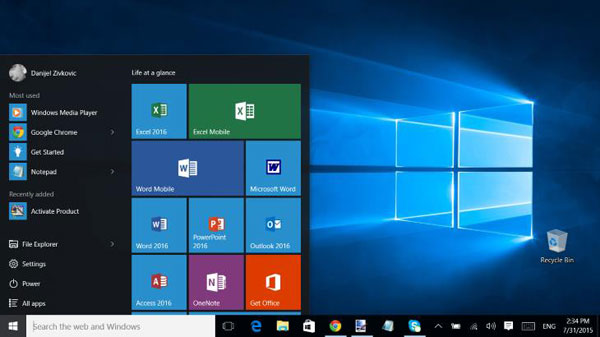
Funktionen
Office for Windows 10 wird auch als Office for Windows oder Universal Office bezeichnet und verfügt über viele Funktionen. Es wird mit einem umfassenden, berührungsfreundlichen System für alle wichtigen Funktionen des Office-Pakets geliefert - einschließlich Microsoft Excel, PowerPoint, OneNote, Word, Outlook und mehr. Sie sind als separate Apps innerhalb des einzigen Office Hub angeordnet, sodass Sie Platz sparen und alle Ihre Lieblings-Apps in einem bestimmten Bereich abrufen können.
Nützt
Microsoft Office-Apps verfügen über einzigartige Optionen. Zum Beispiel gibt es die Word Mobile Preview, mit der Sie herausfinden können, wie Ihr Dokument aussehen wird, wenn es auf einem mobilen Gerät geöffnet wird. Dies funktioniert für Tablets, andere Desktops und sogar andere Marken oder Betriebssysteme. Das bedeutet, dass Sie nicht mehr raten müssen, wie Ihre Forschungsarbeit für Ihren Professor tatsächlich aussehen wird. Sie müssen sich nicht stressen, wenn Ihr Chef ein unformatiertes Dokument erhält, das nicht so aussieht wie das, was Sie für ihn gemacht haben. Es nimmt die schreckliche Angst, ein Projekt einzusenden.
Profis
1. Microsoft hat die OneDrive-Integration für einfache Bequemlichkeit wiederverwendet.
2. PowerPoint hat weichere Übergänge.
3. Word verfügt über eine Leseansicht, sodass Sie alles im Voraus in der Vorschau anzeigen können.
4. Windows 10 ist kostenlos, um Windows 8 auszugleichen, dem die Funktionen fehlen, die sich alle gewünscht haben.
5. Es gibt eine automatische Speicherfunktion, sodass Sie sich keine Sorgen machen müssen, Ihre Arbeit zu verlieren.
6. Aus Sicherheitsgründen können Sie mit Windows 10 Office Dinge so einrichten, dass Dokumente, die von einem Standort eines Sicherheitsunternehmens aus geöffnet werden, nicht in den persönlichen Ordnern oder Dateien einer anderen Person gespeichert werden können. Microsoft unternimmt einen langen Weg, um sicherzustellen, dass Ihre Dokumente sicher und geschützt sind.
Nachteile
1. Es gibt keine macros in Excel für Windows.
2. Sie können ein Dokument nicht ohne weiteres auf einem Tablet oder Mobilgerät aufrufen, ohne Windows 10 über den App Store zu installieren.
3. Windows 10 wird nicht immer kostenlos sein. Microsoft empfiehlt, vor dem 29. Juli 2016 ein Upgrade durchzuführen. Danach kostet Sie das Upgrade - 119 US-Dollar für Windows Home und 199 US-Dollar für Windows Pro.
4. Die Funktion zum automatischen Speichern bei Verwendung der Office for Windows-App benennt und speichert Dokumente automatisch für Sie, wie bereits erwähnt. Wenn Sie jedoch vergessen, zurückzugehen und das Dokument selbst umzubenennen, oder wenn Sie es nicht aktiv selbst speichern, werden Sie im Handumdrehen mit den Dokumenten 1 bis 532 enden.
5. Sie benötigen ein Microsoft-Konto, um Windows 10 installieren und verwenden zu können.
Was sagen die Leute über Windows 10 Office?
Microsoft-Kunden, die ein Upgrade auf Windows 10 durchgeführt haben und Windows 10 Office verwenden, profitieren vom schlanken Layout und dem neuen Design des neuesten Microsoft-Updates. Es hat immer noch Einschränkungen, aber nach den nächsten Patches haben viele Verbraucher das Gefühl, dass sie mehr in den Groove von Windows 10 einsteigen und wissen werden, wie sie es voll ausnutzen können. Aufgrund der neuen Funktionen, wie der automatischen Speicheroption und schnelleren Reaktionszeiten, sind die Leute erstaunt über den Unterschied zwischen der Enttäuschung, die Windows 8 war, und dem Vermächtnis, das aus Windows 10 werden wird.
Es gibt viele nützliche Tools und Verknüpfungen, die Sie verwenden können, um Office auf Windows 10 voll auszuschöpfen. Die Verwendung dieser schnellen Tipps und Tricks und eines Spickzettels für die vollständige Nutzung des Dienstes ist eine großartige Möglichkeit, die Zeit für Projekte, Dokumente und mehr zu verkürzen.
1. Stellen Sie sicher, dass Ihr Gerät die richtigen Systemanforderungen erfüllt. Offensichtlich können Sie Windows 10 nicht auf ein Mac aktualisieren.
2. Finden Sie die Windows 10-Konfiguration, die für Sie geeignet ist, da es sogar Änderungen an Office auf Windows für jede von Ihnen gewählte Konfiguration gibt. Sie haben die Wahl zwischen Microsoft Home, Pro, Enterprise und Education.
3. Sie können Cortana, den virtuellen Assistenten für Microsoft, austauschbar mit Office auf Windows 10 verwenden.
4. Beschleunigen Sie Ihre Eingabezeit in Office auf Windows 10, indem Sie Tastenkombinationen lernen. Beispiel: STRG + C ist Kopieren, STRG + X wird ausgeschnitten und STRG + V ist Einfügen. Tatsächlich gibt es einige neue Tastaturkürzel, um die Zeit in dieser neuesten Version von Windows noch weiter zu verkürzen.
5. Sie können mehrere E-Mail-Konten mit Office auf Windows 10 erstellen, indem Sie Microsoft Outlook verwenden. Sie können auch mehrere Live-Kacheln und vieles mehr mit der All-Inclusive-App Windows 10 Mail hinzufügen.
6. Jetzt können Sie alle Windows 10 kommentieren, schreiben und hervorheben, einschließlich Office auf Windows.
7. Mit dem intuitiven Cloud-Speicherdienst OneDrive können Sie Dateien synchronisieren, indem Sie eines der Systeme integrieren.
8. Sichern Sie Ihre Informationen einfacher, indem Sie alle automatisch in der Cloud speichern.
9. Vergessen Sie nicht, dass Sie, anstatt das Dokument, das Sie gerade geschlossen haben, wieder von vorne finden müssen, nur zu Datei gehen müssen, dann zu Zuletzt verwendet in Office auf Windows (z. B. in Microsoft Word), und alle letzten Dokumente, die Sie geöffnet hatten, warten direkt auf Sie.
10. Passen Sie das Menüband in Apps wie Excel und Word so an, dass Sie alle Befehle und Aktionen, die Sie häufig verwenden, problemlos anzeigen und die Befehle und Aktionen loswerden können, die Sie selten verwenden. Es spart Zeit und macht Sie bei Projekten sofort effizienter.
11. ...
Verwandt:
So stellen Sie gelöschte Fotos von der Festplatte wieder her